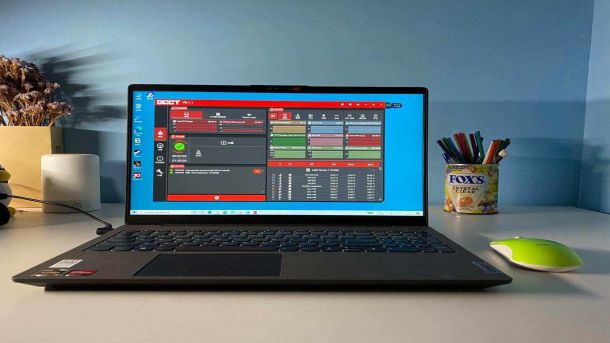打印机线如何连接电脑?
近年来,电脑已经成为人们生活中必不可少的一部分。而随着电脑的普及和应用范围的扩大,我们对打印机的需求也越来越高。然而,许多人常常对于打印机线如何正确连接电脑感到困惑。本文将为大家解答这一问题,并介绍一些关于电脑方面的其他拓展资料。

为什么连接电脑需要打印机线?
打印机线是连接电脑和打印机的关键纽带,它充当了数据传输的通道。通过打印机线,电脑可以将需要打印的文件传输给打印机,然后由打印机将文件打印出来。因此,正确连接打印机线对于实现高效、稳定的打印操作至关重要。

解答办法:
1.准备工作:在正式连接打印机线之前,确保电脑和打印机处于关闭状态,以避免电流过大或损坏硬件设备。

2.选择正确的打印机线:根据电脑和打印机的接口类型选择相应的打印机线。常见的打印机接口类型包括USB、Paralleland和Ethernet等。
3.连接过程:首先将打印机线的一个端口插入打印机上的对应插孔中,确保插入牢固。然后将打印机线的另一个端口插入电脑的USB插槽(或其他接口),同样要确保插入稳固。
4.设置打印机:完成连接后,打开电脑和打印机,根据操作系统的提示进行相应的设置。通常情况下,电脑会自动识别新连接的打印机,可以跟随提示按照要求完成安装和配置。
其他拓展资料:
除了正确连接打印机线外,了解一些与电脑相关的其他拓展资料也是非常有益的。
1.了解打印机的类型和功能:在选择打印机时,需要考虑自己的打印需求,如是否需要彩色打印、打印速度、打印质量等。了解不同类型和品牌的打印机的特点和性能,有助于选择适合自己的打印机。
2.深入了解打印机的维护和保养知识:正确使用和保养打印机可以延长其使用寿命。了解打印机的清洁、墨盒更换等基本维护方法,可以避免一些常见的故障和问题。
3.学习打印机相关的技巧和应用:掌握一些打印机的高级设置和技巧,如打印双面、设置打印优先级等,能够提高打印效率和方便性。
总结起来,连接打印机线非常简单,通过选用正确类型的线缆、正确插入端口并按照电脑系统的提示进行设置,就可以轻松实现电脑与打印机的连接。此外,了解更多关于打印机的知识和技巧,可以更好地利用打印机的功能。希望本文的内容对大家有所帮助,让打印机的使用变得更加便捷和高效。
热门服务推荐
热门问答
-
打印机如何和电脑连接-电脑和打印机的连接方法 答
首先把两者机器界面都打开,进入电脑里的开始菜单点击设备,添加打印机,再选择使用现有的端口点击下一步,再选择厂商和打印驱动程序,点击下一步选择使用当前已安装的驱动程序,点下一步输入打印机的名称,最后选择是否共享这台打印机,跳转页面点击完成。

-
打印机如何与电脑进行连接-打印机连电脑的方法 答
1、插入电源,用USB线连接打印机。2.启动打印机。3.打开电脑,点击windows图标。4.找到设置选项,单击左键打开。5.在windows设置面板中找到设置选项,单击左键打开。6.找到并单击打印机和扫描仪选项。7.单击添加打印机或扫描仪。8.搜索要添加的打印机后,选择并单击添加设备。9.按要求输入打印机自动打印的PIN码,然后单击下一页。10.等待系统自动安装相应程序。

-
电脑如何连接针式打印机设备 答
要将电脑连接到针式打印机设备,你可以按照以下一般步骤进行操作: 1. 确认打印机接口:首先,确定针式打印机使用的接口类型。常见的接口包括 USB、并行端口(LPT)或串行端口(COM)。查看打印机的用户手册或规格说明,以确定其接口类型。 2. 连接打印机电缆:根据打印机接口类型,选择相应的电缆。 - 如果是 USB 接口,使用 USB 数据线将打印机连接到电脑的 USB 端口。 - 如果是并行端口

热门专题
00
:00
后结束


 推荐
推荐
 推荐
推荐